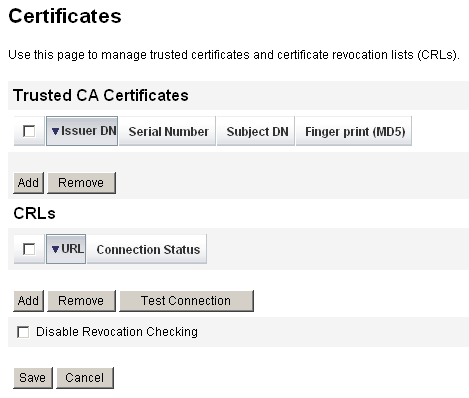批准用户帐户
在将用户添加到 Identity Manager 系统后,指定为新帐户批准者的管理员必须对帐户创建进行验证。
Identity Manager 支持三种类别的批准:
-
组织。需要批准要添加到组织的用户帐户。
-
角色。需要批准要分配给角色的用户帐户。
-
资源。需要批准要授权访问资源的用户帐户。
此外,如果启用了更改批准,并且对角色进行了更改,则会将更改批准工作项目发送至指定的角色所有者。
Identity Manager 支持通过角色定义进行更改批准。如果管理员更改了角色定义,则需要指定的角色所有者进行更改批准。角色所有者必须批准该工作项目才能进行更改。
注 –
-
您可以配置 Identity Manager 以获得数字签名的批准。有关说明,请参见配置数字签名的批准和操作。
-
不熟悉 Identity Manager 的管理员有时会将批准概念与听起来类似的证明概念混淆。虽然名称听起来类似,但批准和证明出现在不同的上下文中。
批准关注的是验证新用户帐户。在将用户添加到 Identity Manager 后,可能需要进行一次或多次批准以确保新帐户获得了授权。
证明关注的是验证现有用户是否在相应资源上仅具有相应权限。在周期性访问查看的过程中,可能会要求 Identity Manager 用户(证明者)证明其他用户的帐户详细信息(即,为该用户分配的资源)是否有效且正确无误。此过程称为证明。
设置帐户批准者
为组织、角色和资源批准设置帐户批准者是可选的,但建议进行此类设置。对于在其中设置批准者的每个类别,帐户创建至少都需要一个批准。如果一个批准者拒绝批准请求,则不会创建帐户。
可以将多个批准者分配给各个类别。因为一个类别内只需要一个批准,所以可设置多个批准者,以帮助确保不会延迟或停止工作流。如果一个批准者不可用,则其他批准者可用于处理请求。批准仅适用于帐户创建。默认情况下,帐户的更新和删除不需要批准。不过,您可以自定义此过程以要求进行批准。
可以通过使用 Identity Manager IDE 自定义工作流,以更改批准、捕获帐户删除以及捕获更新的流程。
有关 Identity Manager IDE 的信息,请访问 https://identitymanager.dev.java.net。有关工作流的信息以及更改批准工作流的说明示例,请参见《Sun Identity Manager Deployment Reference》中的第 1 章 “Workflow”。
Identity Manager 批准者可以批准或拒绝批准请求。
管理员可以在 Identity Manager 界面的“工作项目”区域中查看和管理暂挂批准。在“工作项目”页中,单击我的工作项目以查看暂挂批准。单击批准选项卡以管理批准。
对批准签名
要使用数字签名批准工作项目,您必须先按配置数字签名的批准和操作中所述设置数字签名。
 对批准进行签名
对批准进行签名
-
在 Identity Manager 管理员界面中,选择工作项目。
-
单击批准选项卡。
-
从列表中选择一个或多个批准。
-
输入批准的注释,然后单击 Approve。
Identity Manager 会给出提示,并询问您是否信任该 applet。
-
单击 Always。
Identity Manager 将显示一个含有日期的批准摘要。
-
输入密钥库位置,或者单击浏览以找到密钥库位置。(在配置签名的批准期间设置此位置,如使用 PKCS12 为签名的批准启用服务器端配置过程中的步骤 10m 所述。)
-
输入密钥库密码(在配置签名的批准期间设置此密码,如使用 PKCS12 为签名的批准启用服务器端配置过程中的步骤 10l 所述)。
-
单击签名以批准请求。
对后续批准签名
对某个批准签名之后,只需输入密钥库密码,然后单击 Sign,即可执行后续批准操作。(Identity Manager 将通过先前的批准记忆密钥库的位置。)
配置数字签名的批准和操作
可以使用以下信息和过程来设置数字签名。可以对以下项目进行数字签名:
-
批准(包括更改批准)
-
访问查看操作
-
遵从性违规的修正
本节讨论的主题说明了将证书和 CRL 添加到 Identity Manager 以获得签名批准所需的服务器端和客户端配置。
 为签名的批准启用服务器端配置
为签名的批准启用服务器端配置
-
打开系统配置对象以进行编辑并设置 security.nonrepudiation.signedApprovals=true。
有关编辑系统配置对象的说明,请参见编辑 Identity Manager 配置对象。
如果使用的是 PKCS11,您还必须设置 security.nonrepudiation.defaultKeystoreType=PKCS11。
如果使用的是自定义 PKCS11 密钥提供程序,您还必须设置 security.nonrepudiation.defaultPKCS11KeyProvider=您的提供程序名称。
注 –有关何时需要编写自定义提供程序的详细信息,请参阅 REF(Resource Extension Facility,资源扩充工具)工具包中的以下项目:
com.sun.idm.ui.web.applet.transactionsigner.DefaultPKCS11KeyProvider (Javadoc) REF/transactionsigner/SamplePKCS11KeyProvider
REF(Resource Extension Facility,资源扩充工具)工具包是在产品 CD 上的 /REF 目录中提供的,或者是随安装映像提供的。
-
将证书颁发机构 (Certificate Authority, CA) 的证书添加为信任证书。为此,必须首先获得证书的副本。
例如,如果要使用 Microsoft CA,请按类似以下的步骤操作:
-
将证书作为信任证书添加到 Identity Manager 中:
-
添加 CA 的证书撤销列表 (Certificate Revocation List, CRL):
-
单击测试连接验证 URL。
-
单击保存。
-
使用 jarsigner 对 applets/ts2.jar 签名。
注 –有关详细信息,请访问 http://java.sun.com/j2se/1.5.0/docs/tooldocs/windows/jarsigner.html。Identity Manager 附带的 ts2.jar 文件使用自签名证书来签名,不应将其用于生产系统。在生产中,应使用由信任 CA 颁发的代码签名证书重新对此文件签名。
 使用 PKCS12 为签名的批准启用服务器端配置
使用 PKCS12 为签名的批准启用服务器端配置
以下配置信息适用于使用 PKCS12 获得的签名批准。先获取证书和专用密钥,然后将其导出到 PKCS#12 密钥库中。例如,如果要使用 Microsoft CA,请按类似以下的步骤操作:
开始之前
Identity Manager 现在至少需要使用 JRE 1.5。
-
使用 Internet Explorer 浏览到 http://IPAddress /certsrv,然后通过管理权限登录。
-
选择“请求证书”,然后单击“下一步”。
-
选择“高级请求”,然后单击“下一步”。
-
单击“下一步”。
-
选择 "User for Certificate Template"。
-
选择以下选项:
-
单击“提交”,然后单击“确定”。
-
单击“安装此证书”。
-
选择“运行”-> "mmc" 以启动 mmc。
-
添加证书插件:
 使用 PKCS11 为签名的批准启用客户端配置
使用 PKCS11 为签名的批准启用客户端配置
如果将 PKCS11 用于签名的批准
-
请参阅 REF 工具包中的以下资源以了解配置信息:
com.sun.idm.ui.web.applet.transactionsigner.DefaultPKCS11KeyProvider (Javadoc) REF/transactionsigner/SamplePKCS11KeyProvider
REF(Resource Extension Facility,资源扩充工具)工具包是在产品 CD 上的 /REF 目录中提供的,或者是随安装映像提供的。
查看事务签名
本节介绍了用于查看 Identity Manager 审计日志报告中的事务签名的过程。
 查看事务签名
查看事务签名
-
在 Identity Manager 管理员界面中,选择报告。
-
在“运行报告”页中,从新建选项列表中选择审计日志报告。
-
在报告标题字段中输入标题(如“批准”)。
-
在组织选择区域中,选择所有组织。
-
选择操作选项,然后选择批准。
-
单击 Save 保存报告并返回至 Run Reports 页。
-
单击 Run 运行批准报告。
-
单击详细信息链接查看事务签名信息。
事务签名信息可以包含以下内容:
-
颁发者
-
主题
-
证书序列号
-
已签名的消息
-
签名
-
签名算法
-
配置 XMLDSIG 格式的签名批准
Identity Manager 允许将 XMLDSIG 格式的签名批准(包括 RFC 3161 兼容的数字时间戳)添加到 Identity Manager 批准进程中。在将 Identity Manager 配置为使用 XMLDSIG 签名批准时,不会向批准者显示任何更改,除非他们在审计日志中查看该批准。仅更改了审计日志记录中存储的签名批准的格式。
与 Identity Manager 中以前的签名批准一样,将在客户端计算机上启动一个 applet,并向批准者显示要签名的批准信息。然后,批准者选择用于对批准进行签名的密钥库和密钥。
在批准者对批准进行签名后,将创建一个包含该批准数据的 XMLDSIG 文档。此文档将返回到服务器,该服务器会验证 XMLDSIG 签名文档。如果验证成功,并且配置了 RFC 3161 数字时间戳,则还会为此文档生成数字时间戳。将检查从时间戳服务中心 (Timestamp Authority, TSA) 检索的时间戳是否有错误,并验证其证书。最后,如果验证成功,Identity Manager 将生成一个审计日志记录,它在 XML 二进制大对象列中包含 XMLDSIG 格式的签名批准对象。
批准数据格式
XMLDSIG 格式的批准对象的格式如下所示:
<XMLSignedData signedContent="...base64 transaction text ...">
<XMLSignature>
<TSATimestamp>
...The base64 encoded PKCS7 timestamp token returned by the TSA...
</TSATimestamp
<Signature>
<SignedInfo>...XMLDSIG stuff...</SignedInfo>
<SignatureValue>...base64 signature value</SignatureValue>
<KeyInfo>...cert info for signer</KeyInfo>
</Signature>
</XMLSignature>
</XMLSignedData>
其中:
-
base64 批准数据包含在 applet 中向批准者显示的实际批准数据文本(以 base64 格式编码)。
-
<TSATimestamp> 元素包含来自时间戳服务中心 (Timestamp Authority, TSA) 的 base64 编码的 PKCS7 时间戳响应。
-
整个 <Signature> 由 XMLDSIG 签名数据组成。
该 XMLDSIG 文件存储在审计日志批准记录的 XML 列中。
安装和设置
使用 XMLDSIG 签名批准的安装和设置要求与 为签名的批准启用服务器端配置中介绍的要求相同,但还增加了一个步骤。除了对 ts2.jar 文件进行签名以外,还必须对 xmlsec-1.4.2.jar 文件进行签名。
批准配置
可以使用系统配置属性执行以下操作:
-
选择 SignedData 格式或 XMLSignedData 格式。请注意,每次只能配置一种格式,但管理员可以根据需要更改此设置。
-
包括从配置的 RFC 3161 时间戳服务中心 (Timestamp Authority, TSA) 检索的数字时间戳。
-
指定从中提取该时间戳的 URL(只能采用 HTTP 格式)。
要编辑这些属性,请使用 Identity Manager 调试页编辑系统配置对象。这些属性以及其他签名批准属性均位于 security.nonrepudiation 下面。
XMLDSIG 属性包括:
-
security.nonrepudiation.useXmlDigitalSignatures 是一个布尔值,用于启用 XMLDSIG 签名。
-
security.nonrepudiation.timestampXmlDigitalSignatures 是一个布尔值,其中包含 XMLDSIG 签名中的 RFC 3161 数字时间戳。
-
security.nonrepudiation.timestampServerURL 是一个字符串值,其中的 URL 指向从中提取时间戳的基于 HTTP 的 TSA。
注 –
-
您必须先将现有的 useSignedApprovals 属性设置为 true,才能使任何以前的属性生效。
-
Identity Manager 不支持对一个批准进行多次签名,也不支持为更一般性的置备请求提供签名批准。
- © 2010, Oracle Corporation and/or its affiliates